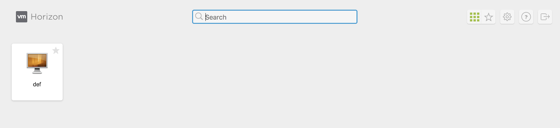VMware Horizon統合をテストする
VMware Horizon ClientアプリとVMware Horizon HTML Accessを検証する構成テストは4つあります。
各構成はOkta PrimaryとOkta MFAの両方、およびOkta MFAのみでテストされます。
トピック
- Okta PrimaryとOkta MFAでVMware Horizon Clientアプリをテストする
- Okta MFAのみでVMware Horizon Clientアプリをテストする
- Okta PrimaryとOkta MFAでVMware Horizon HTML Accessをテストする
- Okta MFAのみでVMware Horizon HTML Accessをテストする
Okta PrimaryとOkta MFAでVMware Horizon Clientアプリをテストする
-
VMware Horizon Clientを起動し、サーバーへの接続を開始します。
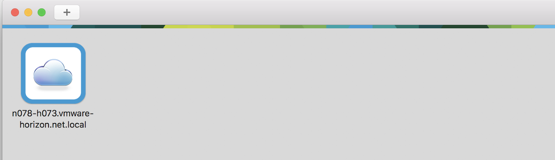
-
ユーザー名とOkta/ADパスワードを入力します。
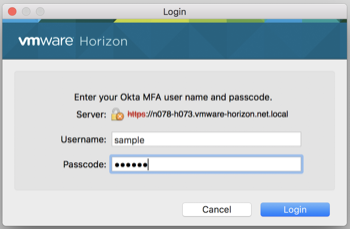
-
リストからOkta要素を選択します。
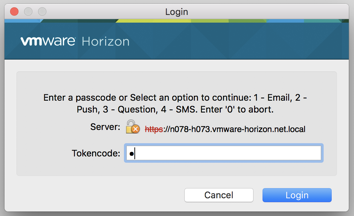
-
選択した要素に対応する応答を入力します。
- プッシュ検証の場合、登録済みデバイスで受信プッシュ通知を受け入れます。
- SMSの場合、6桁のワンタイムパスワード(OTP)を受信して入力します。
- 質問の場合、登録されているセキュリティ質問への回答を入力します。
- Oktaまたはその他のOTP要素の場合、Okta Verify、Google Authenticator、またはその他の登録済みOTP要素(OAuth OTPモードのYubiKeyなど)の現在の6桁コードを入力します。
- 正常に完了すると、アクセスが許可されます。
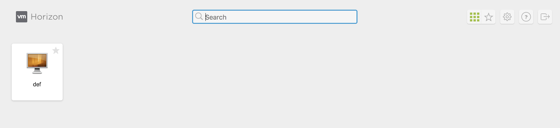
Okta MFAのみでVMware Horizon Clientアプリをテストする
-
VMware Horizon Clientを起動し、サーバーへの接続を開始します。
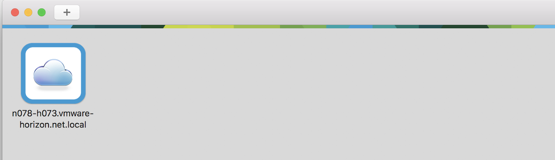
-
ユーザー名とOkta OTP値、またはプッシュやSMSなどのキーワードを入力します。
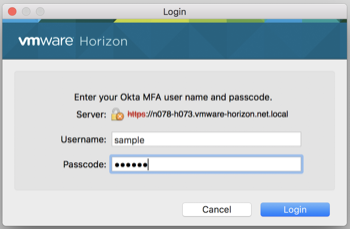
-
ADパスワードを入力します。
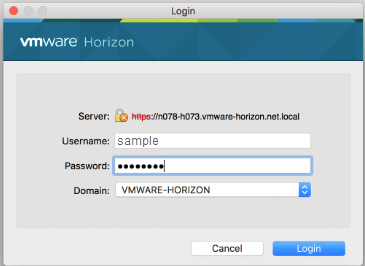
- 正常に完了すると、アクセスが許可されます。
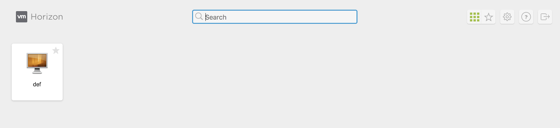
Okta PrimaryとOkta MFAでVMware Horizon HTML Accessをテストする
-
Horizon HTML Accessに移動します。
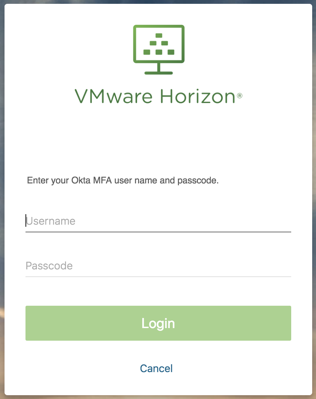
-
ユーザー名とOkta/ADパスワードを入力します。
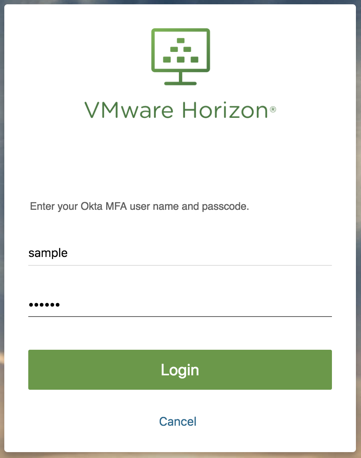
-
リストからOkta要素を選択します。
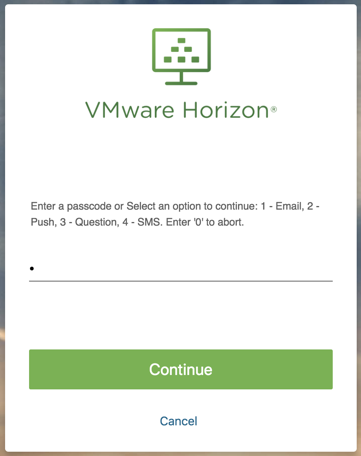
-
選択した要素に対応する応答を入力します。
- プッシュ検証の場合、登録済みデバイスで受信プッシュ通知を受け入れます。
- SMSの場合、6桁のワンタイムパスワード(OTP)を受信して入力します。
- 質問の場合、登録されているセキュリティ質問への回答を入力します。
- Oktaまたはその他のOTP要素の場合、Okta Verify、Google Authenticator、またはその他の登録済みOTP要素(OAuth OTPモードのYubiKeyなど)の現在の6桁コードを入力します。
- 正常に完了すると、アクセスが許可されます。
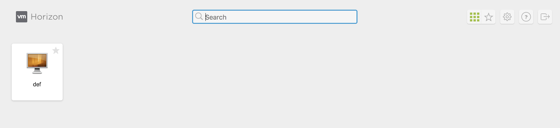
Okta MFAのみでVMware Horizon HTML Accessをテストする
-
Horizon HTML Accessに移動します。
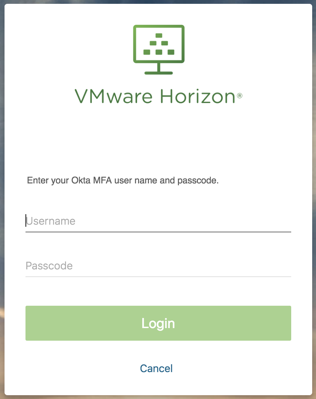
-
ユーザー名とOkta OTP値、またはプッシュやSMSなどのキーワードを入力します。
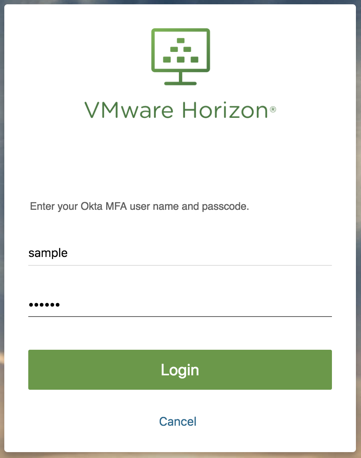
-
ADパスワードを入力します。
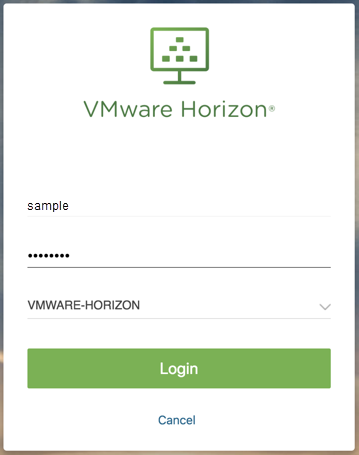
-
選択した要素に対応する応答を入力します。
- 正常に完了すると、アクセスが許可されます。